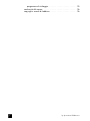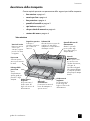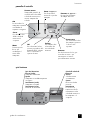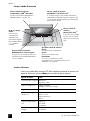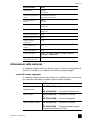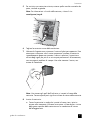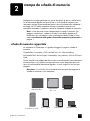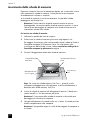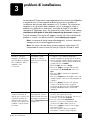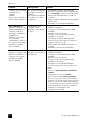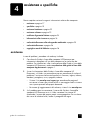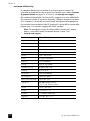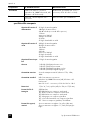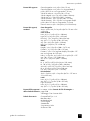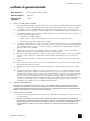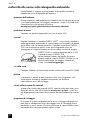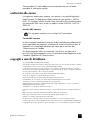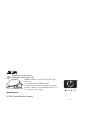HP Photosmart 7600 Printer series Guida di riferimento
- Tipo
- Guida di riferimento

hp photosmart
7600 series
guida di consultazione

guida di consultazione i
sommario
1 benvenuto . . . . . . . . . . . . . . . . . . . . . . . . . . . . . . . . . . . . 1
per maggiori informazioni . . . . . . . . . . . . . . . . . . . . . . . . . . . 1
contenuto della scatola . . . . . . . . . . . . . . . . . . . . . . . . . . . . . 2
descrizione della stampante . . . . . . . . . . . . . . . . . . . . . . . . . . 3
lato anteriore. . . . . . . . . . . . . . . . . . . . . . . . . . . . . . . . . . 3
vassoio per foto . . . . . . . . . . . . . . . . . . . . . . . . . . . . . . . . 4
lato posteriore . . . . . . . . . . . . . . . . . . . . . . . . . . . . . . . . . 4
pannello di controllo. . . . . . . . . . . . . . . . . . . . . . . . . . . . . 5
spie luminose. . . . . . . . . . . . . . . . . . . . . . . . . . . . . . . . . . 5
slot per schede di memoria . . . . . . . . . . . . . . . . . . . . . . . . 6
struttura dei menu. . . . . . . . . . . . . . . . . . . . . . . . . . . . . . . 6
informazioni sulla cartuccia . . . . . . . . . . . . . . . . . . . . . . . . . . 7
cartucce di stampa supportate . . . . . . . . . . . . . . . . . . . . . . 7
installazione o sostituzione delle cartucce di stampa. . . . . . . 8
2 stampa da scheda di memoria . . . . . . . . . . . . . . . . . . . . 11
schede di memoria supportate . . . . . . . . . . . . . . . . . . . . . . . 11
inserimento della scheda di memoria. . . . . . . . . . . . . . . . . . . 12
scelta delle foto da stampare . . . . . . . . . . . . . . . . . . . . . . . . 13
stampa da scheda di memoria . . . . . . . . . . . . . . . . . . . . . . . 13
stampa di foto non selezionate sulla scheda di memoria . . . 13
stampa di foto scelte su fotocamera nella scheda di memoria14
stampa delle nuove foto . . . . . . . . . . . . . . . . . . . . . . . . . 14
3 problemi di installazione. . . . . . . . . . . . . . . . . . . . . . . . . 15
4 assistenza e specifiche . . . . . . . . . . . . . . . . . . . . . . . . . . 17
assistenza . . . . . . . . . . . . . . . . . . . . . . . . . . . . . . . . . . . . . 17
assistenza telefonica hp . . . . . . . . . . . . . . . . . . . . . . . . . 18
specifiche . . . . . . . . . . . . . . . . . . . . . . . . . . . . . . . . . . . . . 19
requisiti di sistema . . . . . . . . . . . . . . . . . . . . . . . . . . . . . 19
specifiche della stampante. . . . . . . . . . . . . . . . . . . . . . . . 20
assistenza hardware . . . . . . . . . . . . . . . . . . . . . . . . . . . . . . 22
assistenza software . . . . . . . . . . . . . . . . . . . . . . . . . . . . . . . 22
certificato di garanzia limitata . . . . . . . . . . . . . . . . . . . . . . . 23
informazioni sulla sicurezza . . . . . . . . . . . . . . . . . . . . . . . . . 24
conformità alle norme sulla salvaguardia ambientale. . . . . . . . 25
protezione dell'ambiente. . . . . . . . . . . . . . . . . . . . . . . . . 25
produzione di ozono . . . . . . . . . . . . . . . . . . . . . . . . . . . 25
consumi . . . . . . . . . . . . . . . . . . . . . . . . . . . . . . . . . . . . 25
uso della carta. . . . . . . . . . . . . . . . . . . . . . . . . . . . . . . . 25
plastica. . . . . . . . . . . . . . . . . . . . . . . . . . . . . . . . . . . . . 25
schede sulla sicurezza dei materiali . . . . . . . . . . . . . . . . . 25

1
guida di consultazione 1
benvenuto
Complimenti per aver acquistato una stampante HP Photosmart 7600 Series!
Con questa nuova stampante fotografica sarà più facile stampare belle foto,
salvarle sul computer e creare divertente materiale fotografico.
per maggiori informazioni
La documentazione, che accompagna la stampante e permette di usare le sue
funzioni rapidamente e facilmente, è costituita da:
• Guida di installazione — Il poster HP Photosmart 7600 Series Guida di
installazione fornisce semplici istruzioni per preparare all’uso la stampante
e per installarne il software in dotazione.
• Guida di consultazione — L’opuscolo HP Photosmart 7600 Series Guida di
consultazione è questo documento. La Guida di consultazione offre una
descrizione generale della stampante, informazioni sulla risoluzione dei
problemi di installazione, alcune specifiche tecniche, il certificato di
garanzia e le informazioni per l’assistenza.
• Guida in linea della stampante HPP Photosmart — La Guida in linea della
stampante HP Photosmart insegna a usare le funzioni più avanzate della
stampante. La Guida in linea contiene informazioni sulla pulizia e la
manutenzione, la stampa e il salvataggio di foto su computer, gli interventi
di manutenzione e i messaggi di errore.
La Guida in linea può essere letta e stampata dopo l’installazione del
software della stampante HP Photosmart sul computer.
Nota: Per installare la Guida in linea della stampante HP Photosmart su un
PC Windows
®
in arabo, croato, estone, ebreo, lettone, lituano o slovacco,
inserire il CD con l’etichetta “User’s Guide” fornito con la stampante.
consultazione della guida in linea della stampante hp photosmart
– PC Windows: Nel menu Start, selezionare Programmi (in Windows XP,
selezionare Tutti i programmi); Hewlett-Packard; Photosmart 140,
240, 7200, 7600, 7700, 7900 Series; Directo di Photo & Imaging. In
Director di Photo & Imaging, fare clic su ?.
– Macintosh
®
: Inserire il CD HP Photosmart. Nella cartella Documenti,
selezionare la lingua e fare doppio clic sul file photosmart 7600
series.html.

hp photosmart 7600 series
capitolo 1
2
per stampare la guida della stampante hp photosmart
– PC Windows: Fare clic su Stampa nella barra di navigazione in alto
nella finestra della Guida in linea della stampante HP Photosmart.
– Macintosh: Fare clic sul riquadro da stampare. Dal menu File,
selezionare Print (Stampa) o fare clic su Print (Stampa) nella barra di
navigazione superiore del browser.
contenuto della scatola
La scatola d’imballaggio contiene:
1 Stampante HP Photosmart 7600 Series
2 HP Photosmart 7600 Series Guida di installazione
3 HP Photosmart 7600 Series Guida di consultazione
4 CD del software della stampante HP Photosmart 7600 Series (in alcuni
paesi i CD possono essere più d’uno)
5 Cartuccia di stampa in tricromia HP n.57 e cartuccia di stampa fotografica
HP n.58
6 Custodia della cartuccia
7 Cavo di alimentazione (di aspetto variabile o con cavo supplementare in
dotazione)
8 Mascherina
Nota: Il contenuto può variare da paese a paese.
1
2
3
4
6
7
8
5

guida di consultazione
benvenuto
3
descrizione della stampante
Questo capitolo presenta una panoramica delle seguenti parti della stampante:
• lato anteriore a pagina 3
• vassoio per foto a pagina 4
• lato posteriore a pagina 4
• pannello di controllo a pagina 5
• spie luminose a pagina 5
• slot per schede di memoria a pagina 6
• struttura dei menu a pagina 6
lato anteriore
Presa-carta
Sollevare questo
vassoio per caricare
la carta
Sportello del vano di
alimentazione
Alzare lo sportello
per accedere agli
slot e alla porta per
stampa diretta
Vassoio di
alimentazione
Posizionare la carta e le
buste da stampare su
questo vassoio
Coperchio superiore
Sollevare il
coperchio superiore
per sostituire le
cartucce
Guida-carta in
lunghezza
Per posizionare il
bordo lungo del
foglio nel vassoio di
alimentazione
Guida-carta in
larghezza
Per posizionare il
bordo stretto del
foglio nel vassoio di
alimentazione
Schermo LCD
Questa finestra consente di
verificare lo stato della
stampante e le impostazioni
di stampa correnti
Prolunga della
presa-carta
Aprire
completamente
questa guida per
prendere i fogli
stampati
Vano di
alimentazione
Usare questo vano
per inserire una
scheda di memoria,
collegare la
fotocamera digitale
HP a stampa diretta o
il computer portatile
alla porta per stampa
diretta
Vassoio di uscita
Rimuovere questo
vassoio per
caricare supporti
piccoli e la carta
inceppata

hp photosmart 7600 series
capitolo 1
4
vassoio per foto
lato posteriore
Cursore del vassoio
per foto
Spostare questo
cursore per
agganciare o
sganciare il vassoio
per foto
Vassoio per foto
Sollevare la presa-carta
per caricare carta
fotografica 4 x 6 pollici
(10 x 15 cm) nel
vassoio per foto
Guida-carta della
lunghezza del vassoio
per foto
Da regolare fino al
bordo della carta nel
vassoio per foto
Guida-carta della
larghezza del
vassoio per foto
Da regolare fino al
bordo della carta
nel vassoio per foto.
Sportello di accesso posteriore
Da aprire in caso di carta
inceppata
Porta USB
Usare questa porta per
collegare la stampante al
computer
Connettore del cavo di
alimentazione
Usare questa porta per collegare il
cavo di alimentazione in dotazione
alla stampante

guida di consultazione
benvenuto
5
pannello di controllo
spie luminose
ANNULLA
Per deselezionare le foto, per
uscire da un menu o per
interrompere un’azione
precedentemente avviata
F
ORMATO + oppure –
Per regolare il formato
di stampa delle foto
C
OPIE + oppure –
Per selezionare il
numero di copie da
stampare
S
TAMPA NUOVE
Stampa dal pannello di
controllo tutte le foto della
scheda di memoria non
ancora stampate da
scheda
O
N
Per accendere la
stampante o metterla
in modalità di
risparmio energetico
S
ALVA
Per salvare le foto
della scheda di
memoria sul
computer
M
ENU
Premere queste
frecce per
visualizzare il
menu della
stampante
OK
Per selezionare la foto
corrente, rispondere alle
domande dello schermo
LCD o selezionare le
opzioni di menu
S
TAMPA
Per stampare foto
selezionate da
una scheda di
memoria
S
CEGLI FOTO
Per selezionare le foto
da stampare, premere
le frecce sotto
riportate
Spia On/Attenzione
Accesa (verde)
Stampante alimentata
Spenta
Stampante in modalità risparmio
energetico
Intermittente (verde)
Stampante occupata
Intermittente (rossa)
Richiesta di assistenza
Spia della scheda di
memoria
Accesa
Scheda inserita
correttamente
Spenta
Nessuna scheda
presente
Intermittente
E' in corso la
trasmissione delle
informazioni tra la
scheda di memoria e
la stampante o il
computer

hp photosmart 7600 series
capitolo 1
6
slot per schede di memoria
struttura dei menu
Il menu principale dello schermo LCD della stampante presenta le opzioni che
seguono. Premere il pulsante M
ENU per accedere a queste opzioni:
Slot per schede di memoria
SmartMedia
™
/xD-Picture Card
™
E’ possibile inserire una scheda di memoria
SmartMedia nella parte superiore di questo slot
o una scheda di memoria xD-Picture Card nella
parte inferiore destra
Slot per schede di memoria
CompactFlash
™
/IBM
®
Microdrive
Inserire una scheda CompactFlash o
IBM Microdrive in questo slot
Slot per scheda di memoria
MultiMediaCard
™
/Secure Digital
™
In questo slot è possibile inserire una
scheda di memoria MultiMediaCard
o Secure Digital
Slot per schede di
memoria
Memory Stick Sony
®
In questo slot è possibile
inserire una scheda di
memoria Sony Memory
Stick
Porta per stampa
diretta
Da usare per
collegare alla
stampante una
fotocamera digitale
HP a stampa diretta
o un computer
portatile
Spia della scheda di memoria
Accesa
Scheda inserita correttamente
Spenta
Nessuna scheda presente
Intermittente
E' in corso la trasmissione delle
informazioni tra la scheda di memoria e la
stampante o il computer
Opzioni di menu Scelte
Seleziona layout pagina Album foto
Risparmio carta
Opzione ritaglio foto Ritaglio standard
Immagine intera (non ritagl.)
Regola luminosità Sette livelli dal più scuro al più chiaro
Opzioni colore per
stampa succ
Colore
Bianco e nero
Seppia (marrone)
Antico
Opzione timpro data/
ora
Data/ora
Solo data
Disattivata
Opzione stampa senza
margini
Attivata
Disattivata

guida di consultazione
benvenuto
7
informazioni sulla cartuccia
La stampante stampa a colori e in bianco e nero. HP offre una vasta gamma di
cartucce di stampa tra cui scegliere le più adatte al proprio progetto.
cartucce di stampa supportate
La stampante supporta le cartucce qui descritte. L’installazione di una cartuccia
non compresa nella tabella invalida la garanzia della stampante.
Stampa EXIF Attivata
Disattivata
Seleziona impostazioni
carta
Rilevamento automatico
Impostazione manuale
Cambia qualità di
stampa
Ottima
Normale
Migliora contrasto Attivata
Disattivata
Stampa anteprima Nuove foto
Tutte le foto
Scansione anteprima N/D
Stampa pagina di prova N/D
Stampa pagina
diagnostica
N/D
Pulisci cartucce di
stampa
N/D
Calibra stampante N/D
Seleziona lingua
English, Français, Deutsch, Español, Italiano,
Português, Nederlands
Ripristina tutte le
impostazioni di menu
N/D
Opzioni di menu Scelte
Per stampare... Utilizzare la cartuccia…
Documenti a colori o in
bianco e nero
HP #57 (C6657A) — Cartuccia in tricromia
e
HP #56 (C6656A) — Cartuccia d’inchiostro nero
Foto a colori HP #57 (C6657A) — Cartuccia in tricromia
e
HP #58 (C6658A) — Cartuccia fotografica
Foto in bianco e nero HP #57 (C6657A) — Cartuccia in tricromia
e
HP #59 (C9359A) — Cartuccia fotografica grigia
(disponibile dall’autunno 2003)

hp photosmart 7600 series
capitolo 1
8
Durante l’installazione, confrontare il numero sulla cartuccia con quello sul fermo
dell’alloggiamento. La stampante può contenere due cartucce per volta.
Per informazioni sulla stampa dell’indice fotografico, vedere la Guida in linea
della stampante HP Photosmart.
Attenzione! VMerificare che nella stampante ci siano le cartucce previste.
HP sconsiglia di modificare o riempire le cartucce di stampa HP. Il
riempimento o la loro modifica invalidano la garanzia HP della stampante.
Nota: Quando una cartuccia viene estratta dalla stampante, conservarla
sempre nella custodia in dotazione alla stampante. In caso contrario può
rovinarsi. Per maggiori informazioni sulla conservazione delle cartucce,
vedere la Guida in linea della stampante HP Photosmart Series.
installazione o sostituzione delle cartucce di stampa
Per le migliori prestazioni della stampante, usare solo cartucce originali HP.
Per allungare la durata delle cartucce di stampa, spegnere la stampante quando
non la si utilizza. Non scollegare la stampante o spegnere la presa di
alimentazione (per esempio, la presa multipla) prima che la spia On/Attenzione
sia spenta. In questo modo la stampante conserva correttamente le cartucce.
Per installare o sostituire le cartucce:
1 Se la stampante è spenta, accenderla premendo il pulsante
ON sul
pannello di controllo.
2 Caricare carta comune nel vassoio di alimentazione, in modo che la
stampante possa stampare una pagina di calibrazione dopo
l’installazione delle cartucce.
3 Alzare il coperchio superiore della stampante.
4 Premere sul fermo della cartuccia, quindi spingerlo in avanti. Ciò serve a
sbloccare il fermo della cartuccia.

guida di consultazione
benvenuto
9
5 Per sostituire una cartuccia esistente, estrarre quella vecchia e metterla da
parte, riciclarla o gettarla.
Nota: Per informazioni sul riciclo delle cartucce, visitare il sito
www.hp.com/recycle.
6 Togliere la cartuccia nuova dalla confezione.
7 Afferrare la linguetta rosa e staccare il nastro di plastica trasparente. Fare
attenzione a rimuovere solo il nastro trasparente. Installare la cartuccia
immediatamente dopo aver staccato il nastro in plastica. L’esposizione
all’aria degli ugelli per più di un minuto può provocarne il disseccamento,
con conseguenti problemi di stampa. Una volta staccato il nastro, non
tentare di riattaccarlo.
Nota: Non toccare gli ugelli dell’inchiostro o i contatti di rame della
cartuccia. Toccare queste parti significa rischiare la rottura della cartuccia.
8 Inserire la cartuccia:
a. Tenere la cartuccia in modo che i contatti di rame siano i primi a
entrare nella stampante. Allineare le nervature sul lato destro e sinistro
della parte superiore della cartuccia con le scanalature all'interno
dell'alloggiamento.

hp photosmart 7600 series
capitolo 1
10
b. Far scorrere con delicatezza la cartuccia nell'alloggiamento, quindi
spingerla verso l'interno fino in fondo.
c. Spingere il fermo della cartuccia fino a quando si blocca.
9 Chiudere il coperchio superiore.
10 Se viene richiesto di stampare una pagina di calibrazione, premere il
pulsante OK. A questo punto la stampante stampa una pagina di
calibrazione.
La stampante e le cartucce sono calibrate per garantire i migliori risultati di
stampa. La pagina di calibrazione può essere gettata.

2
guida di consultazione 11
stampa da scheda di memoria
Stampare foto di alta qualità per sé, per la famiglia e gli amici è molto facile.
Se la fotocamera digitale conserva le foto su una scheda di memoria, per
stampare o salvare le foto desiderate basta inserire la scheda nella stampante. I
messaggi sull’LCD della stampante aiutano a procedere senza che sia
necessario accendere il computer o avere la stampante collegata al computer.
Nota: Le foto possono essere stampate anche usando il computer. Per
maggiori informazioni, vedere la Guida in linea della stampante HP
Photosmart. Per informazioni sulla visualizzazione della Guida in linea,
vedere consultazione della guida in linea della stampante hp photosmart a
pagina 1.
schede di memoria supportate
La stampante HP Photosmart è in grado di leggere le seguenti schede di
memoria:
CompactFlash Association (CFA) certified Tipo I e II, IBM Microdrive,
MultiMediaCard,
Secure Digital,
SmartMedia,
Sony Memory Sticks e xD-Picture
Card.
Queste schede sono prodotte da diverse case e sono disponibili con capacità di
memoria diverse. Le schede di memoria possono essere acquistate presso lo
stesso rivenditore della fotocamera digitale e in molti negozi di forniture per
computer.
Attenzione! L'uso di altri tipi di schede di memoria può danneggiare la
scheda di memoria e/o la stampante.
CompactFlash
Tipo I e II
IBM Microdrive
MultiMediaCard
Secure Digital
xD-Picture Card
SmartMedia
Sony Memory Sticks

hp photosmart 7600 series
capitolo 2
12
inserimento della scheda di memoria
Dopo aver scattato le foto con la fotocamera digitale, per visualizzarle inserire
nella stampante la scheda di memoria. Le foto possono essere stampate
immediatamente o salvate su computer.
Se la scheda di memoria è inserita correttamente, la spia della scheda
lampeggia e poi diventa fissa.
Attenzione! Non estrarre la scheda di memoria mentre la spia sta
lampeggiando. La rimozione della scheda di memoria mentre è in corso
l'accesso può danneggiare la stampante o la scheda di memoria o le
informazioni salvate sulla scheda.
Per inserire una scheda di memoria:
1 Sollevare lo sportello del vano di ingresso.
2 Estrarre tutte le schede di memoria già inserite negli appositi slot.
Per maggiori informazioni sulla rimozione delle schede, vedere la Guida in
linea della stampante HP Photosmart Series. Per informazioni sulla
visualizzazione della Guida in linea, vedere consultazione della guida in
linea della stampante hp photosmart a pagina 1.
3 Cercare l’alloggiamento adatto alla scheda di memoria.
Nota: Per usare una scheda Memory Stick Duo
™
, prima di inserla
nell’apposito alloggiamento sulla stampante, inserirla nell’adattatore in
dotazione alle schede Memory Stick Duo.
4 Inserire la scheda di memoria nell’alloggiamento previsto. Il bordo con i
contatti metallici o i fori deve entrare per primo.
Attenzione! L’inserimento della scheda di memoria in altro modo può
danneggiare la scheda o la stampante.
5 Spingere delicatamente la scheda finché non si ferma. La scheda può non
entrare completamente nella stampante.
Attenzione! Spingendola troppo si rischia di danneggiare la stampante o
la scheda.
SmartMedia/xD-Picture
Card
CompactFlash/IBM
Microdrive
Sony Memory
Stick
MultiMediaCard/
Secure Digital

guida di consultazione
stampa da scheda di memoria
13
Nota: Se la scheda di memoria SmartMedia è inserita capovolta, inizia a
lampeggiare la spia On/Attenzione. Rimuovere la scheda e reinserirla
correttamente.
Se sulla scheda ci sono foto scelte nella fotocamera, sull’LCD della stampante
compare un messaggio che chiede se si desidera stamparle. Per maggiori
informazioni, vedere:stampa di foto scelte su fotocamera nella scheda di
memoria a pagina 14
scelta delle foto da stampare
Stampare una pagina di indice delle foto o un’anteprima per decidere quali foto
stampare.
• L’indice fotografico mostra le miniature e i numeri di indice delle foto
conservate sulla scheda di memoria.
• Un’anteprima, che può essere costituita da molte pagine, riporta le
miniature di tutte le foto conservate sulla scheda di memoria e permette di
scegliere le foto da stampare, specificarne il numero e sceglierne la
disposizione (layout) per la stampa.
Per informazioni sulla stampa di una pagina di indice o di un’anteprima, vedere
la Guida in linea della stampante HP Photosmart Series. Per informazioni sulla
visualizzazione della Guida in linea, vedere consultazione della guida in linea
della stampante hp photosmart a pagina 1.
stampa da scheda di memoria
La stampante è in grado di stampare le foto digitali conservate sulla scheda di
memoria. Le foto digitali possono essere non marcate o selezionate su
fotocamera. Per una lista dei tipi di file fotografici digitali supportati, vedere le
specifiche della stampante a pagina 20.
stampa di foto non selezionate sulla scheda di memoria
Le foto non marcate sono foto digitali normali salvate su scheda, ma non
selezionate per la stampa.
Nota: Non tutte le fotocamere digitali permettono di selezionare le foto da
stampare.
Per stampare foto non selezionate sulla scheda di memoria:
1 Inserire la scheda di memoria nell'apposito alloggiamento della
stampante.
2 Premere il pulsante S
CEGLI FOTO oppure per scorrere le foto della
scheda di memoria.
3 Premere OK quando sullo schermo LCD compare il numero della foto da
stampare.
4 (In alternativa) Ripetere i punti 2 e 3 per selezionare altre foto da
stampare.

hp photosmart 7600 series
capitolo 2
14
5 Premere nuovamente il pulsante OK. Il messaggio visualizzato sullo
schermo LCD della stampante riporta il numero di foto selezionate.
Nota: A questo punto è possibile anche scegliere di stampare copie
multiple delle foto selezionate. Anche il formato predefinito della foto
selezionata può essere modificato. Per maggiori informazioni, vedere la
Guida in linea della stampante HP Photosmart. Per informazioni sulla
visualizzazione della Guida in linea, vedere consultazione della guida in
linea della stampante hp photosmart a pagina 1.
6 Premere il pulsante S
TAMPA per avviare la stampa.
stampa di foto scelte su fotocamera nella scheda di memoria
Le foto selezionate sulla fotocamera sono le foto selezionate per la stampa sulla
fotocamera digitale. Quando si selezionano foto sulla fotocamera, quest’ultima
crea un file DPOF (Digital Print Order Format) che identifica le foto selezionate
per la stampa.
La stampante legge il file DPOF dalla scheda di memoria, in modo da non dover
riselezionare le foto da stampare. Consultare la documentazione della
fotocamera per sapere se supporta le foto selezionate su fotocamera. Questa
stampante supporta i file in formato DPOF 1.1.
Nota: Non tutte le fotocamere digitali permettono di selezionare le foto da
stampare.
Per stampare le foto selezionate sulla fotocamera dalla scheda di memoria:
1 Selezionare le foto per la stampa usando la fotocamera digitale. Per
maggiori informazioni, vedere la documentazione fornita con la
fotocamera.
2 Inserire la scheda di memoria nell'apposito alloggiamento della
stampante.
La stampante riconosce automaticamente le foto selezionate nella scheda
di memoria e chiede se si desidera stamparle.
3 Premere il pulsante OK.
stampa delle nuove foto
E’ possibile scegliere di stampare tutte le foto della scheda di memoria non
stampate dal pannello di controllo.
Per stampare tutte le nuove foto della scheda di memoria:
1 Inserire una scheda di memoria nella stampante.
2 Premere il pulsante C
OPIE + or – fino a visualizzare sullo schermo LCD il
numero di copie da stampare.
3 Premere il pulsante F
ORMATO + o – finché non appare il formato
desiderato.
4 Premere il pulsante S
TAMPA NUOVE per stampare tutte le foto della scheda
di memoria non stampate dal pannello di controllo.

3
guida di consultazione 15
problemi di installazione
La stampante HP Photosmart è stata progettata per offrire la massima affidabilità
e semplicità d’uso. Questo capitolo propone la soluzione ai problemi di
installazione del software della stampante sui PC Windows. Per informazioni
complete su tutti gli aspetti della stampante, inclusi i messaggi di errore e i
problemi di installazione in Macintosh, consultare la Guida in linea della
stampante HP Photosmart Series. Per informazioni sulla Guida in linea, vedere
consultazione della guida in linea della stampante hp photosmart a pagina 1.
Prima di contattare l’assistenza HP, leggere i consigli utili sulla risoluzione dei
problemi o visitare il sito dell’assistenza in linea www.hp.com/support.
Nota: In presenza di elevati campi elettromagnetici, le foto e i documenti
stampati possono risultare leggermente distorti.
Nota: Per ridurre i disturbi dovuti a campi magnetici molto elevati, HP
raccomanda di usare un cavo USB non più lungo di 10 piedi (3 metri).
Problema Causa possibile Soluzione
Quando si collega la
stampante al computer, si
apre l’Installazione guidata
Nuovo hardware, ma la
stampante non è
riconosciuta.
La stampante è stata
collegata al computer
prima di inserire il CD HP
Photosmart.
1 Scollegare il cavo USB dalla stampante e
chiudere Installazione guidata Nuovo hardware.
2 Inserire il CD del software HP Photosmart fornito
con la stampante. Quando appare Installazione
guidata, fare clic su
Annulla
.
3Nel menu
Start
, fare clic su
Esegui
.
4Fare clic su
Sfoglia
e navigare nell’unità CD.
5 Selezionare il file
Uninstaller.bat
e fare clic su
Apri
.
6Fare clic su
OK
per lanciare il Programma di
disinstallazione.
7Fare clic su
Continua
per disinstallare i file creati
durante la prima connessione della stampante al
computer.
8Fare clic su
Riavvia
. Al riavvio del computer,
estrarre il CD HP Photosmart e seguire la
procedura riportata nel poster
HP Photosmart
Guida di installazione
fornito assieme alla
stampante.
Durante l’installazione
compare la finestra di
dialogo per il controllo dei
requisiti di sistema che
indica che la risoluzione
del video del computer non
soddisfa i requisiti minimi
di sistema.
La risoluzione del video è
impostata al di sotto dei
requisiti minimi di sistema.
Per maggiori informazioni,
vedere: requisiti di sistema
a pagina 19.
1Fare clic su Annulla nella finestra di dialogo di
controllo dei requisiti di sistema.
2 Con il pulsante destro del mouse, fare clic sul
Desktop e selezionare Proprietà.
3 Fare clic sulla scheda Impostazioni.
4 Spostare il cursore verso destra fino alla
risoluzione di 800 x 600 o superiore.
5Fare clic su Applica. Compare il messaggio
Impostazioni video.
6Fare clic su Sì per salvare le modifiche.
7 Reinstallare il software della stampante.

hp photosmart 7600 series
capitolo 3
16
Il software non è installato
correttamente sul
computer.
OPPURE
È necessario reinstallare il
software della stampante.
Si è creata una condizione
di conflitto con l'antivirus.
OPPURE
Si è creata una condizione
di conflitto con un altro
programma.
1 Disinstallare il software della stampante.
Inserire il CD HP Photosmart nel computer, fare
clic su Disinstalla e seguire le istruzioni a video.
2 Alla fine della disinstallazione, riavviare il
computer.
3 Mettere in pausa o disattivare tutti i programmi
antivirus attivi.
4 Reinstallare il software della stampante.
Solo in Windows 98
Quando si collega un cavo
USB tra la stampante e il
computer, compare il
messaggio "Installazione
guidata Nuovo
hardware", ma il driver
non è installato
completamente. Anche ora
non compare il messaggio
Installazione guidata
Nuovo hardware.
L’installazione non è
terminata, è stata
annullata o si è verificato
un errore.
1 Spegnere la stampante e scollegare il cavo
USB dalla stampante.
2 Scollegare il cavo di alimentazione dalla
stampante.
3 Attendere circa 10 secondi.
4 Collegare il cavo di alimentazione alla
stampante e accendere.
5 Disinstallare il software della stampante.
Inserire il CD HP Photosmart nel computer e
seguire le istruzioni a video.
6 Alla fine della disinstallazione, riavviare il
computer.
7 Reinstallare il software della stampante.
Solo in Windows 98
Quando si collega un cavo
USB tra la stampante e il
computer, non compare
Installazione guidata
Nuovo hardware.
Il cavo USB non è
collegato o non funziona
correttamente.
1 Spegnere la stampante e scollegare il cavo
USB dalla stampante.
2 Scollegare il cavo di alimentazione dalla
stampante.
3 Attendere circa 10 secondi.
4 Collegare il cavo di alimentazione alla
stampante e accendere.
5 Ricollegare il cavo USB alla stampante.
Se il problema persiste, usare un altro cavo
USB.
OPPURE
1Fare clic su Start, Impostazioni, Pannello di
controllo.
2 Fare doppio clic sull’icona Sistema.
3 Fare clic sulla scheda Gestione periferiche.
4 Fare clic su (+) vicino a Universal Serial Bus
Controller. Se l’elenco riporta un controller host
USB e un hub di radice USB, l’USB è attivato.
Se le periferiche non sono in elenco, vedere la
documentazione del computer o contattare il
produttore per informazioni sulla
configurazione dell’USB.
Problema Causa possibile Soluzione

4
guida di consultazione 17
assistenza e specifiche
Questo capitolo contiene le seguenti informazioni relative alla stampante:
• assistenza a pagina 17
• specifiche a pagina 19
• assistenza hardware a pagina 22
• assistenza software a pagina 22
• certificato di garanzia limitata a pagina 23
• informazioni sulla sicurezza a pagina 24
• conformità alle norme sulla salvaguardia ambientale a pagina 25
• conformità alle norme a pagina 26
• copyright e marchi di fabbrica a pagina 26
assistenza
In caso di problemi, procedere nel modo qui indicato:
1 Consultare la Guida in linea della stampante HP Photosmart per
informazioni dettagliate sull’uso della stampante e la risoluzione dei
problemi. Per informazioni sulla visualizzazione della Guida in linea della
stampante HP Photosmart, vedere consultazione della guida in linea della
stampante hp photosmart a pagina 1.
2 Se con le informazioni della Guida in linea della stampante HP
Photosmart, sul Web e via posta elettronica non permettono di risolvere il
problema, l’assistenza ulteriore è disponibile in: francese, inglese, italiano,
olandese, portoghese, russo, spagnolo, tedesco.
– Visitare il sito www.hp.com/support per accedere alle pagine di
assistenza in linea o per inviare ad HP un messaggio e-mail e ricevere
una risposta puntuale alle proprie domande.
– Per trovare gli aggiornamenti del software, visitare il sito www.hp.com.
3 Se il problema persiste nonostante il ricorso alla Guida in linea della
stampante HP Photosmart o ai siti Web, contattare l’assistenza HP
chiamando il numero del proprio paese o area geografica. Per un elenco
dei numeri di telefono locali, vedere il paragrafo che segue.
La pagina si sta caricando...
La pagina si sta caricando...
La pagina si sta caricando...
La pagina si sta caricando...
La pagina si sta caricando...
La pagina si sta caricando...
La pagina si sta caricando...
La pagina si sta caricando...
La pagina si sta caricando...
La pagina si sta caricando...
La pagina si sta caricando...
-
 1
1
-
 2
2
-
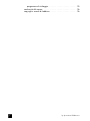 3
3
-
 4
4
-
 5
5
-
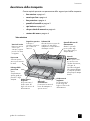 6
6
-
 7
7
-
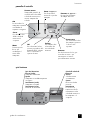 8
8
-
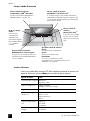 9
9
-
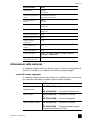 10
10
-
 11
11
-
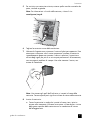 12
12
-
 13
13
-
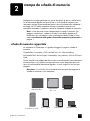 14
14
-
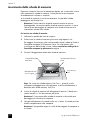 15
15
-
 16
16
-
 17
17
-
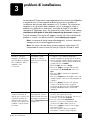 18
18
-
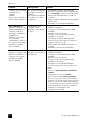 19
19
-
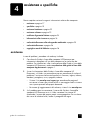 20
20
-
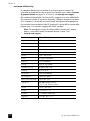 21
21
-
 22
22
-
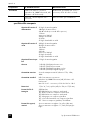 23
23
-
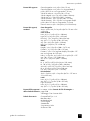 24
24
-
 25
25
-
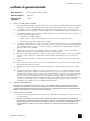 26
26
-
 27
27
-
 28
28
-
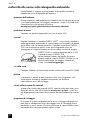 29
29
-
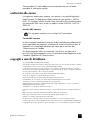 30
30
-
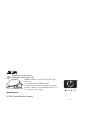 31
31
HP Photosmart 7600 Printer series Guida di riferimento
- Tipo
- Guida di riferimento
Documenti correlati
-
HP Photosmart 140 Printer series Guida di riferimento
-
HP Photosmart 7700 Printer series Guida di riferimento
-
HP Photosmart 230 Printer series Guida di riferimento
-
HP Photosmart 7150 Printer series Guida utente
-
HP Photosmart 7350 Printer series Guida utente
-
HP Photosmart 320 Printer series Guida di riferimento
-
HP Photosmart 1218 Printer series Manuale del proprietario
-
HP Photosmart D7300 Printer series Manuale del proprietario
-
HP Photosmart 2700 All-in-One Printer series Manuale del proprietario
-
HP Photosmart B8550 Printer series Manuale del proprietario